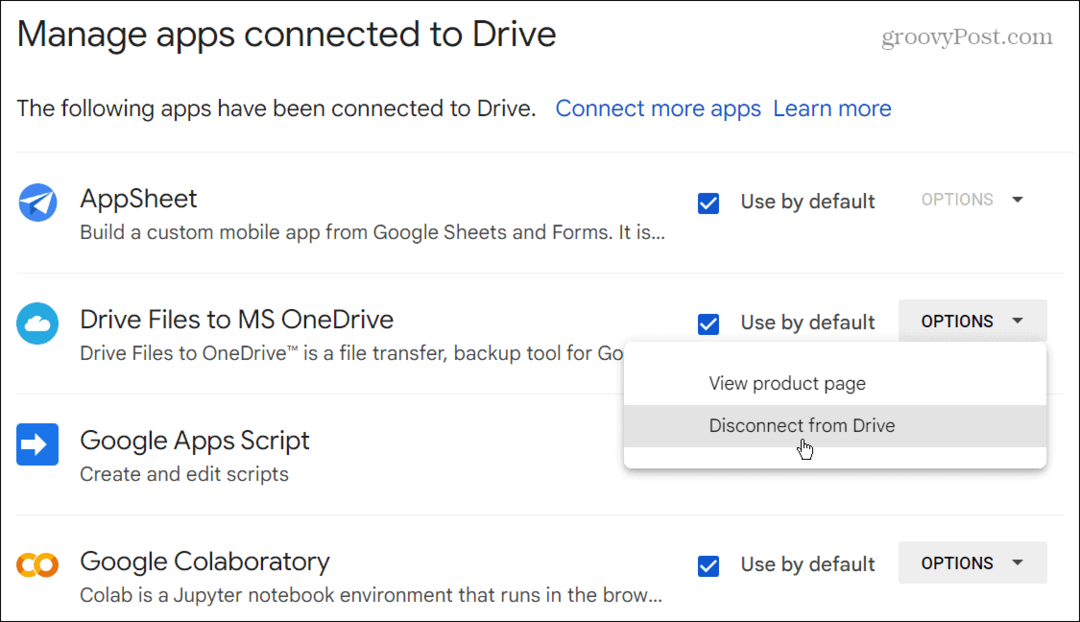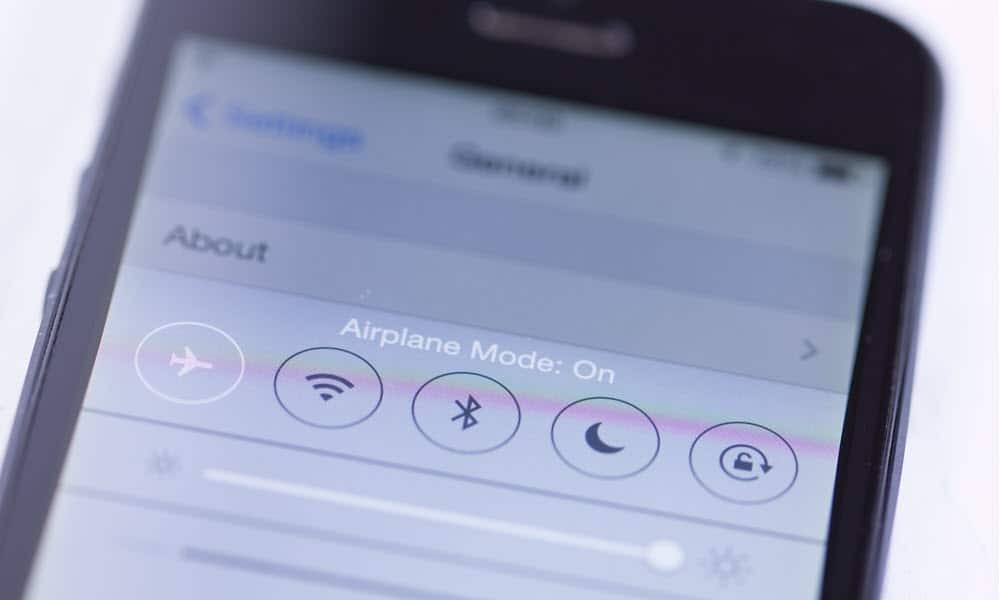Kako v 6 preprostih korakih zagnati novo spletno mesto
Spletne Strani Junak / / October 20, 2020
Nazadnje posodobljeno dne

V tem članku vas bomo vodili skozi izbiro dobrega gostitelja, namestitev spletnega mesta WordPress in kako zagotoviti, da bo vaše spletno mesto začelo dobivati promet (in z njim zaslužiti).
Zagon novega spletnega mesta je vedno razburljiv. Morda imate nekaj idej, ki bi jih želeli svetu ponuditi v obliki bloga. Ali pa upate, da boste odprli novo spletno trgovino.
Ne glede na vaše razloge za zagon spletnega mesta je postopek na splošno enak.
V tem članku boste izvedeli celoten postopek za zagon novega spletnega mesta. Popeljali vas bomo do izbire dobrega gostitelja, namestitve in prilagajanja spletnega mesta s pomočjo platforme, kot je WordPress, ter kako zagotoviti, da bo vaše spletno mesto začelo dobivati promet (in z njim zaslužiti).
1. korak: poiščite svojo domeno
Preden sploh pomislite na zagon spletnega mesta, boste morali poiskati dober URL spletnega mesta. URL je v bistvu "domena" vašega spletnega mesta. Domena Groovyposta je na primer »Groovypost.com«.
Obstaja veliko spletnih virov, s katerimi lahko poiščete svoje popolno ime domene in preverite, ali je na voljo. Najlažje je uporabiti orodja za iskanje domen v najbolj priljubljenih storitvah za registracijo domen.
Najbolj priljubljena spletna mesta za nakup vaše domene vključujejo (vse spodnje povezave gredo na stran za iskanje njihove domene):
- GoDaddy.com
- Domain.com
- Bluehost.com
- HostGator.com
- DreamHost.com
- Shopify.com
- Namecheap.com
Poleg teh obstajajo tudi spletne storitve, ki ponujajo prožnejša orodja za iskanje nadomestnih domenskih imen, če želeno ni na voljo.
- InstantDomainSearch: Prikazuje razpoložljivost in alternativne različice domene. Vključuje ocenjene stroške nakupa obstoječe domene.
- Name.com: Povejmo, ali je domena na voljo, pa tudi nadomestne domene in s tem povezani stroški.
- Google Domene: Prikaže razpoložljivost, povezavo do lastnika domene in podobne domene.
InstantDomainSearch je še posebej uporaben, ker poskuša zagotoviti želene domene s spremenljivimi črkovanji. Veliko tistih pod Generator polje je na voljo in morda popolnoma ustreza vašim potrebam.
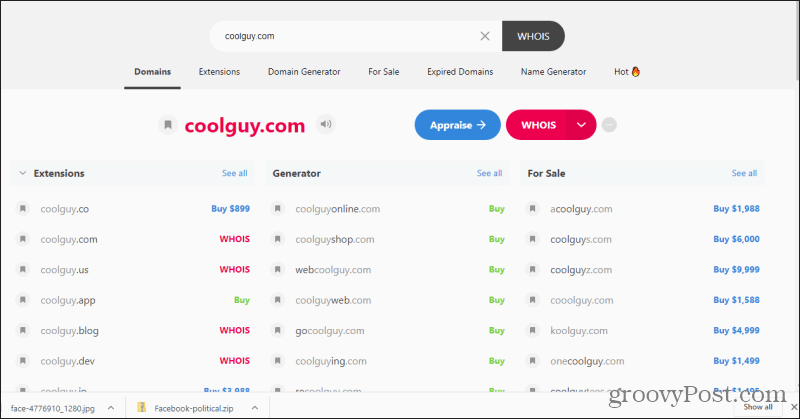
Večina teh iskalnih orodij vam omogoča tudi neposreden nakup domene.
2. korak: Poiščite načrt spletnega gostovanja
Poleg tega številne zgoraj navedene storitve za registracijo domen ponujajo tudi načrt spletnega gostovanja. Pogosto lahko dejansko prihranite denar, če kupite domeno in paket gostovanja spletnega mesta na enem mestu.
Pomembno je vedeti, da je na tej stopnji ključnega pomena, da kupite ime domene in kupite tudi načrt spletnega gostovanja.
Ko imate oboje, se obvezno prijavite v svoj domenski račun in spremenite strežnike imen za svojo domeno, da kažejo na vaše strežnike imen spletnega gostovanja.
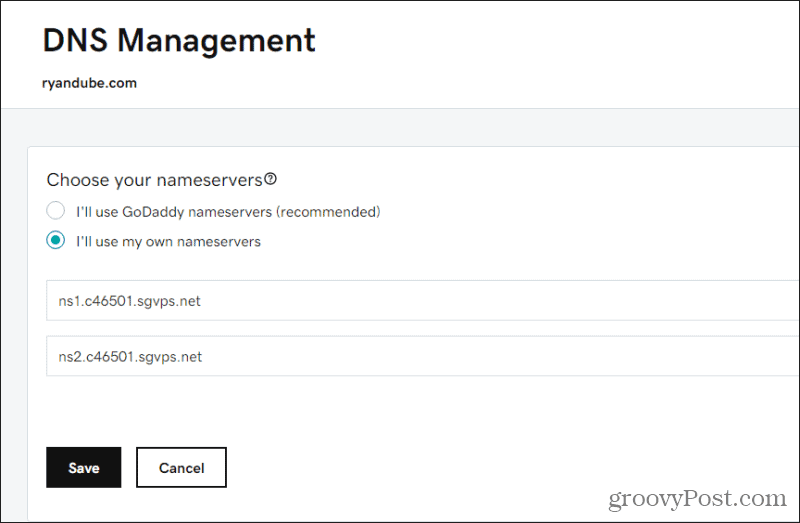
Te imenske strežnike lahko dobite na nadzorni plošči v svojem računu za spletno gostovanje.
3. korak: Namestite in prilagodite platformo spletnega mesta
Ko je vaša domena usmerjena na vašega spletnega gostitelja, boste ob vnosu nove domene v spletni brskalnik videli prazno stran (ali stran z oglasom spletnega gostitelja). To je zato, ker trenutno na gostitelju ni shranjenih datotek za prikaz spletnih strani.
Če ste v svojem računu spletnega gostitelja vstopili v upravitelj datotek in poiskali mapo public_html, ne vidite nobene datoteke ali privzetih datotek.
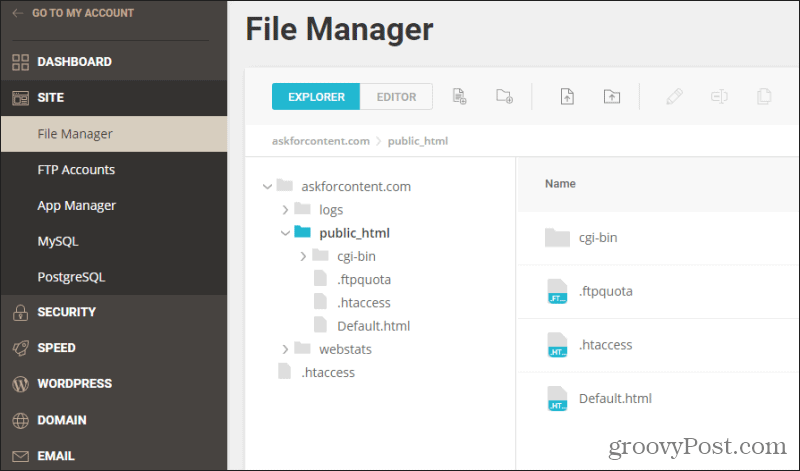
Če bi želeli, lahko z upraviteljem datotek na vašem gostitelju začnete ustvarjati datoteke HTML ali PHP in ročno gradite svoje spletne strani.
Seveda bi to zahtevalo veliko dela in veliko znanja o spletnem oblikovanju. Veliko pametneje (in hitreje) je uporabljati platforme in teme spletnega oblikovanja, ki so jih strokovnjaki že ustvarili.
Najbolje je, da vaš spletni gostitelj nudi takojšen namestitveni komplet za WordPress. Običajno gre za rešitev z enim klikom, ki bo namestila platformo WordPress v vaš imenik public_html.
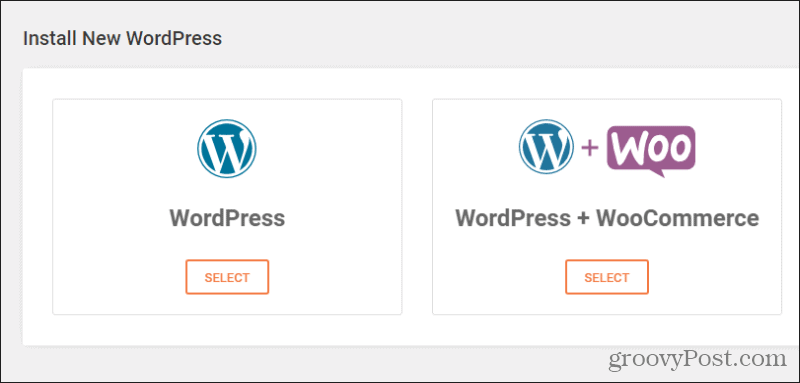
Tudi če ne, je ročna namestitev WordPressa na vašega gostitelja pravzaprav zelo enostavna.
- Prenesite datoteko Namestitveni paket WordPress.
- Razpakirajte datoteko ZIP in naložite vso vsebino notranje datoteke wordpress mapo v svojo mapo public_html v računu spletnega gostitelja. To mora vključevati mape wp-admin, wp-content in wp-includes, pa tudi različne datoteke.
- Za ustvarjanje nove baze podatkov uporabite orodje MySQL ali phpMyAdmin na nadzorni plošči gostitelja. Lahko mu daste poljubno ime, samo ime baze podatkov in ID skrbnika ter geslo.
- Z aplikacijo upravitelja datotek spletnega gostitelja uredite wp-config-sample.php datoteko z imenom baze podatkov, ID-jem in geslom. Datoteko shranite kot wp-config.php.
- Zaženite namestitev WordPress v svoji domeni tako, da odprete brskalnik in vnesete http://your-domain.com/wp-admin/install.php. Zamenjajte »your-domain.com« z imenom vaše domene.
- Preglejte čarovnika za namestitev WordPressa.
Ko končate, ste pripravljeni začeti uporabljati WordPress na svojem spletnem mestu! Upoštevajte izbrano uporabniško ime in geslo za WordPress, da se boste lahko pozneje prijavili.
4. korak: ustvarite svojo vsebino
Če želite začeti ustvarjati vsebino s platformo WordPress, vnesite http://your-domain.com/wp-admin/ v spletni brskalnik in se prijavite z uporabniškim imenom in geslom za WordPress.
Prva stvar, ki jo morate storiti, če želite svojemu spletnemu mestu dodati nekaj sloga, je, da izberete temo. V WordPressu lahko to storite tako, da izberete Videz v levem meniju in izberite Teme.
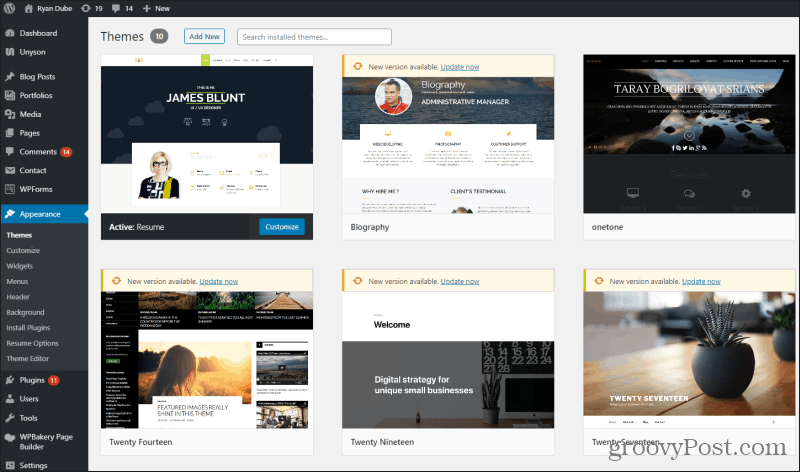
Lahko namestite katero koli prikazano privzeto temo ali izberete Dodaj novo na vrhu za iskanje več razpoložljivih tem. Ko namestite temo, boste opazili, da bo vaše spletno mesto v živo prevzelo slog te nove teme.
Lahko tudi nakup premium tem to bo vašemu spletnemu mestu resnično dodalo bolj profesionalen slog. Na voljo so teme za profilna spletna mesta, bloge, spletne trgovine in še več.
Začnite dodajati nove objave na svoje spletno mesto z izbiro Objave v blogu v levem meniju in izberite Dodaj novo. Z izbiro lahko ustvarite tudi statične strani (za nekaj takega, kot je spletna trgovina) Strani v levem meniju in izberite Dodaj novo.
Ustvari vsebino hitreje
Najtežji del gradnje spletnega mesta je polnjenje z visoko kakovostno vsebino. Pisanje vsega je lahko zelo delovno intenzivno. Druga možnost, če imate sredstva za to, je, da najamete pisce, ki ustvarijo vsebino za vas.
Nekatere izmed najbolj priljubljenih spletnih desk, na katerih lahko najdete samostojne pisce, vključujejo:
- ClearVoice
- LinkedIn Profinder
- Zadovoljno
- Skriptirano
- Odbor za delovna mesta Problogger
- Samostojno pisanje
- WriterAccess
- Stalna vsebina
- SimplyHired
- Upwork
- Samostojni sodelavec
Nasvet: na voljo je veliko samostojnih ustvarjalcev, vendar ni vedno lahko najti zelo kakovostnih pisateljev. Številni samostojni sodelavci na teh deskah niso domačini angleščine, zato njihova slovnica ni vedno popolna. Dobili boste tisto, kar ste plačali, zato ponudite pravično plačilo in povpraševanje po ogledu objavljenih vzorcev spletnega dela.
Vsebina spletnega mesta običajno stane približno 60 do 200 ameriških dolarjev za 1000 besed besed, odvisno od izkušenj in ravni spretnosti pisca.
5. korak: Namestite zaledne programe za spremljanje prometa
Ko je vaše spletno mesto pripravljeno in deluje, obstaja več pomembni vtičniki namestite tudi na svojo platformo WordPress.
Vtičnike lahko namestite tako, da v levem meniju izberete Vtičniki in izberete Dodaj novo. Na vrhu je iskalno polje, s katerim lahko poiščete zahtevani vtičnik.
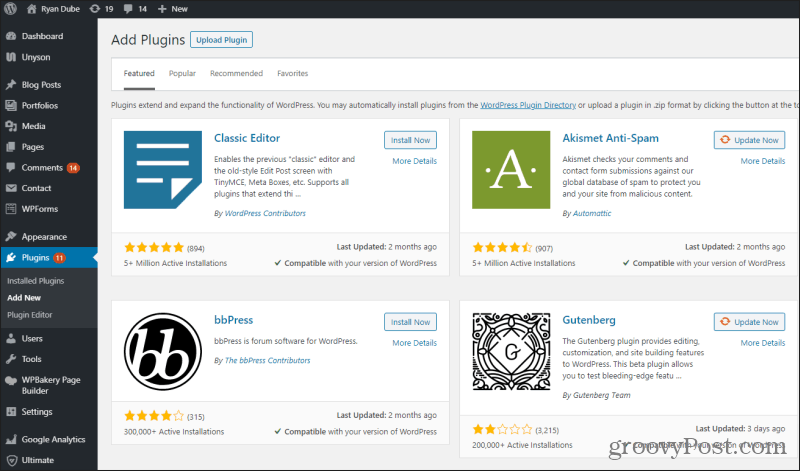
Najpomembnejši vtičniki vključujejo:
- W3 Skupni predpomnilnik: To bo izboljšalo delovanje vašega spletnega mesta, tako da v brskalnikih obiskovalcev predpomnite strani, tako da se elementi vaše strani naložijo hitreje, ko se pomikajo po spletnem mestu.
- CDN omrežje: Ko vaš promet raste, storitev CDN, kot je Stackpath ali Cloudflare bo prikazoval slike s strežnikov, ki se nahajajo blizu lokacij vaših obiskovalcev, kar bo pospešilo hitrost vašega spletnega mesta in zmanjšalo obremenitev vašega strežnika spletnega gostitelja.
- Yoast SEO: Ta vtičnik bo samodejno poskrbel za pomembne SEO elemente vašega spletnega mesta, kot je ustvarjanje zemljevida mesta, upravljanje metaoznak in izboljšanje vaših stalnih povezav in virov RSS.
- Požarni zid Wordfence: Vtičniki požarnega zidu vas ščitijo pred hekerji tako, da blokirajo poskus brutalne prijave in uvrstijo na seznam znanih zlonamernih IP-jev.
- UpdraftPlus: Samodejno varnostno kopira vaše spletno mesto v kateri koli račun v oblaku, kot je Google Drive. Če vas kdaj vdrejo, je varnostno kopiranje spletnega mesta rešilno.
Prav tako se prepričajte, da ste namestili Google Analytics, da boste lahko spremljali promet na svojem spletnem mestu.
Namestitev storitve Google Analytics je tako preprosta kot ustvarjanje nove znamke v vašem računalniku Račun Google Analytics (za to boste potrebovali Google Račun) in nato kodo za sledenje spletnega mesta kopirajte v datoteko header.php na svojem spletnem mestu pod
oznaka.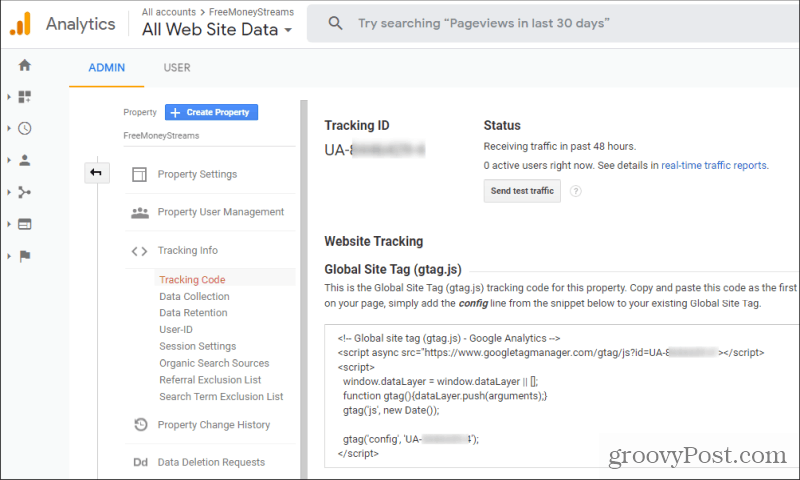
To kodo najdete v storitvi Google Analytics, tako da odprete razdelek Skrbnik in izberete Informacije o sledenju pod Nepremičnina oddelku.
6. korak: Unovčite svoj promet
Ko spletno mesto zaženete in zaženete z veliko vsebine, ga lahko monetizirate na več načinov.
Blogerji in drugi ustvarjalci vsebin se običajno obrnejo nanje Google Adsense za najlažjo rešitev. Ustvarite lahko oglase katere koli velikosti ali dimenzije, ki jih potrebujete, in jih postavite na svoje spletno mesto, tako da kopirate kodo oglasa, ki jo najdete v svojem računu Google Adsense za ta oglas.
Na desni strani seznama oglasov, ki ste jih ustvarili, boste videli ikono za vdelavo Oglasi, Pregled.
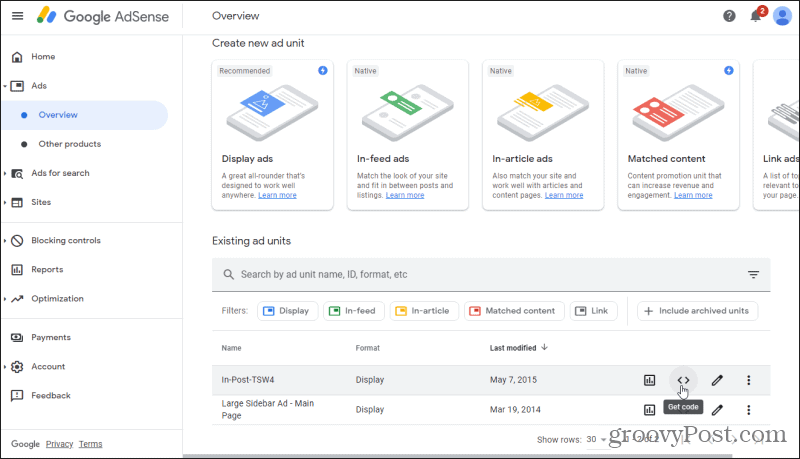
To kodo lahko prilepite kjer koli na strani, kjer želite, da se oglas prikazuje.
Obstaja veliko drugih oglasnih omrežij, ki jih lahko izberete kot alternativo Google Adsense.
- PropellerAds
- RevContent
- PrihodkiHits
Če zaženete spletno trgovino, vam ne bo treba skrbeti za oglase, saj boste s prodajo svojih izdelkov zaslužili.
Vaša lastna spletna prisotnost
Zagon novega spletnega mesta je bil včasih nekaj, kar so lahko počeli samo tehnično podkovani ljudje. Zdaj pa je vsak korak v postopku dovolj preprost za skoraj vsakogar. Samo naredite vsak korak kot en projekt in se potrudite.
Preden se zavedate, boste imeli popolnoma funkcionalno spletno mesto, ki ga lahko delite z vsemi prijatelji in družino.
Kaj je osebni kapital? Pregled za leto 2019, vključno s tem, kako ga uporabljamo za upravljanje denarja
Ne glede na to, ali najprej začnete z vlaganjem ali ste sezonski trgovec, ima Personal Capital nekaj za vsakogar. Tukaj je pogled na ...